
- •Вводная часть руководства
- •Рекомендуемый график проведения курса
- •Концепция работы в Pro/ENGINEER
- •Концепция твердотельного моделирования
- •Понимание параметрических концепций
- •Понимание ассоциативных связей
- •Понимание концепций Центральной модели
- •Изучение расширений файлов
- •Использование интерфейса Pro/ENGINEER
- •Изучение главного интерфейса
- •Изучение навигатора папок
- •Изучение веб-браузера
- •Изучение меню Окно
- •Управление файлами в Pro / ENGINEER
- •Изучение отображения базовых элементов
- •Анализ основной 3-D ориентации
- •Изучение Менеджера вида
- •Создание и управление ориентацией вида
- •Создание стиля состояний при помощи менеджера вида
- •Изучение базовых цветов и внешнего вида модели
- •Настройка новых моделей детали
- •Выбор и редактирование
- •Изучение основ управления Pro/ENGINEER
- •Использование указателя перемещения
- •Использование Горячих Клавиш
- •Изучение Дерева Модели
- •Изучение Фильтров Дерева Модели
- •Изучение Основ Колонок Дерева Модели
- •Выбор объектов с помощью Прямого Выбора
- •Выбор объектов с использованием Запроса Выбора
- •Использование инструмента поиска.
- •Использование Фильтра Интеллектуального Выбора
- •Изучение Фильтра Выбора
- •Переименование объектов
- •Редактирование Элементов и Регенерирование
- •Активация и редактирование модели
- •Удаление и Подавление элементов
- •Правка видимости элементов и компонентов
- •Создание геометрии эскиза
- •Обзор теории создания сечения
- •Понятие направления конструирования
- •Изменение вида сечения
- •Использование закреплений
- •Линии эскиза
- •Создание осевых линий
- •Создание прямоугольников
- •Рисование окружностей
- •Рисование дуг
- •Рисование круглых скруглений
- •Использование инструментов редактора эскиза
- •Понимание теории вспомогательной геометрии
- •Рисование точек
- •Использование инструментов геометрии в редакторе эскизов
- •Управление эскизом в редакторе
- •Измерение объекта в Редакторе эскизов
- •Изменение размеров в редакторе эскизов
- •Проблемы возникающие в редакторе эскизов.
- •Создание нового файла эскиза
- •Добавление данных в редакторе эскизов
- •Создание эскизов для последующих элементов
- •Создание эскизов (Элемент «Эскиз»)
- •Определение параметров эскиза
- •Использование эскизных привязок
- •Использование объектов из кромок в редакторе эскизов
- •Создание базовых элементов: Плоскости и оси
- •Теория: Создание базовых элементов
- •Создание базовых осей
- •Создание базовых плоскостей
- •Создание вытягиваний, вращений и ребер
- •Создание сплошных элементов вытягивания
- •Основные настройки панели управления: Глубина вытягивания
- •Основные настройки панели управления: Направление элемента
- •Основные настройки панели управления: Утолстить эскиз
- •Создание сплошных элементов вращения
- •Основные настройки панели управления: Угол вращения
- •Создание элементов Ребро
- •Использование внутренних эскизов и вложенных баз
- •Создание внутренних эскизов
- •Создание вложенных базовых элементов
- •Создание протяжек и сопряжений
- •Создание протягивания с открытой траекторией
- •Создание протягивания с замкнутой траекторией
- •Анализ свойств элемента протягивания
- •Создание выступа или выреза параллельным сопряжением
- •Экспериментирование со свойствами параллельного сопряжения
- •Создание отверстий и оболочек
- •Основные параметры панели управления: Глубина отверстия
- •Создание соосных отверстий
- •Создание линейных отверстий
- •Создание радиальных и диаметральных отверстий
- •Исследование различных видов профиля отверстия
- •Создание тонкостенной оболочки
- •Создание скруглений и фасок
- •Теория: Создание скруглений
- •Создание скруглений с помощью выбора кромок
- •Создание скруглений с помощью выбора поверхности и кромки
- •Создание скруглений с помощью выбора двух поверхностей.
- •Создание полных скруглений
- •Создание наборов скруглений
- •Создание фасок выбором кромок
- •Анализ основных приемов проставления размеров фасок
- •Создание наборов фасок
- •Группировка, копирование, зеркальное отражение
- •Создание групп
- •Копирование и Вставка элементов
- •Перемещение и вращение скопированных элементов
- •Зеркальное отражение выделенных элементов
- •Зеркальное отражение всех элементов
- •Создание зеркального отражения деталей
- •Создание массивов
- •Создание массивов в одном направлении
- •Создание массивов в двух направлениях
- •Круговой массив в одном направлении
- •Круговой массив в двух направлениях
- •Создание массива элементов по привязке
- •Создание массива компонентов по привязке
- •Удаление массивов или членов массива
- •Измерение и проверка моделей
- •Анализ единиц измерения модели и ее массовых свойств
- •Измерение моделей
- •Создание плоских поперечных сечений
- •Определение пересечения компонентов
- •Сборка с Закреплениями
- •Изучение теории сборки
- •Создание новой модели сборки
- •Изучение теории закрепления
- •Изучение статуса закрепления в сборке
- •Сборка компонентов используя закрепление По умолчанию
- •Анализ ориентации основных компонентов
- •Закрепление компонентов используя закрепление Вставить
- •Закрепление компонентов с использованием Сопрячь Совпадающий
- •Закрепление компонентов с использованием Выровнять Совпадающий
- •Закрепление компонентов с использованием опции Автоматически
- •Сборка с Соединениями
- •Изучение теории Соединений
- •Сборка компонентов, с использованием соединения Ползун
- •Сборка компонентов с использованием соединения Ось
- •Сборка компонентов с использованием соединения Цилиндрическое
- •Перемещение соединенных компонентов
- •Анализ параметров обнаруженных столкновений
- •Разнесенная сборка
- •Создание и управление разнесенным видом
- •Создание линий смещения между разнесенными компонентами
- •Создание чертежей видов
- •Анализ концепции и теории чертежа
- •Анализ основной ориентации двумерных объектов
- •Создание новых чертежей и применение форматов
- •Создание и ориентация главного вида
- •Добавление листов и чертежей моделей
- •Создание проекционных видов
- •Создание сечений
- •Создание выносных видов
- •Создание дополнительных видов
- •Создание новых чертежей с использованием шаблонов
- •Изменение Чертежей видов
- •Создание видов сборок и разнесенных видов
- •Создание детализированных чертежей
- •Анализ концепций и типов деталей чертежа
- •Отображение и стирание компонентов детализации
- •Упорядочивание размеров
- •Управление размерами
- •Создание управляемых размеров
- •Создание заметок
- •Отображение спецификаций
- •Анализ ассоциативности чертежа
- •Использование Слоев
- •Понятие слоев
- •Создание и управление слоями
- •Использование слоев в модели детали
- •Использование слоев в модели сборки
- •Исследование отношений Родитель/Потомок.
- •Понятие отношений Родитель/Потомок
- •Просмотр информации об отношениях Родитель/Потомок детали
- •Просмотр информации об отношениях Родитель/Потомок сборки
- •Просмотр информации модели, компонента и элемента
- •Осуществление и управление замыслом проекта
- •Управление потомками удаленных и подавленных объектов
- •Переупорядочивание элементов
- •Вставка элементов
- •Переопределение элементов и эскизов
- •Осуществление замысла проекта в эскизах
- •Осуществление замысла проекта в элементах
- •Осуществление замысла проекта в деталях
- •Осуществление замысла проекта в сборках
- •Исправление Ошибок и поиск Помощи
- •Изучение теории режима Исправить и Инструментов
- •Анализ ошибок геометрии
- •Анализ Ошибок Открытого Сечения
- •Анализ ошибок, возникающих из-за недостающих привязок детали
- •Анализ ошибок, возникающих из-за недостающих компонентов
- •Использование Помощи Pro/ENGINEER
- •Проект
- •Циркулятор воздуха
- •Сборка поршня
- •Коленчатый вал, блок двигателя и чертеж
- •Сборка Вентилятора
- •Сборка двигателя вентилятора
- •Завершение проекта
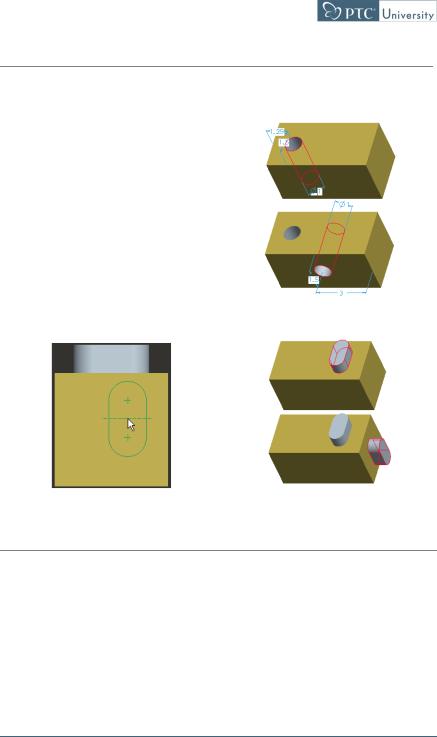
Копирование и Вставка элементов
Копирование и вставка позволяют быстро дублировать элементы.
Копировать:
•Выделять группы или отдельные элементы
Вставить:
•Повторять элемент с такими же параметрами, набором размеров и возможностями как у оригинала.
•Выбирать новые привязки.
•Независимость от начальных элементов.
Копирование и вставка отверстия
Эскиз под курсором |
Копированиеивставкавытягивания |
Теория: Инструменты копирования и вставки
Копирование и вставка позволяют быстро дублировать отдельные элементы
иих группы. Каждая операция создает отдельную копию. Когда копия вставлена, буфер очищен и система ожидает выбора нового объекта. Однако, в зависимости от особенностей оригинала, система сохраняет те же размеры
иособенности в копии, но эти параметры уже не зависят от оригинального объекта. Скопированный элемент независимый от исходного.
На верхнем рисунке отверстие скопировано и вставлено. Новое отверстие можно вставить на новой поверхности, как только поверхность для размещения станет отмечена. Обратите внимание, диаметр и глубина отверстия перенесены на копию.
Элемент вытягивания скопирован и вставлен. Активировать режим эскиза можно, выделив новый эскиз и привязку. Система размещает курсор и эскиз
Модуль 15 | Страница 6 |
© 2009 PTC |
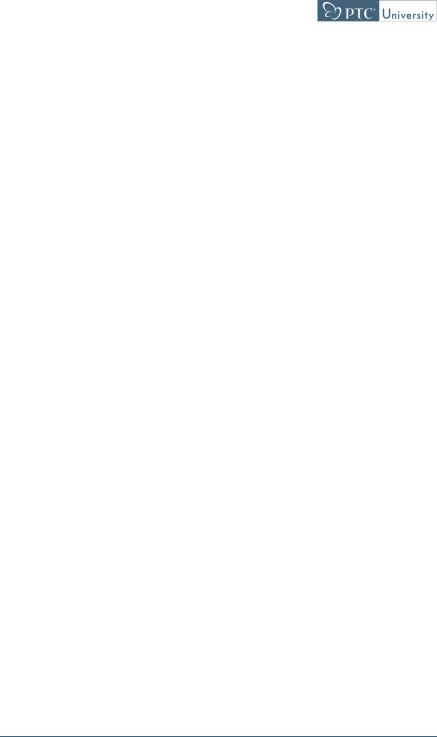
как показано слева на нижнем рисунке, далее можно выбрать конечное положение эскиза и отредактировать его размеры. Скопированный элемент вытягивания отвечает тем же свойствам, что и оригинал.
Также вы можете дублировать скругления, их свойства переносятся на копию без изменений. Внимательно указывайте новые привязки. Вы должны выбрать новые соотвествующие ссылки.
© 2009 PTC |
Модуль 15 | Страница 7 |
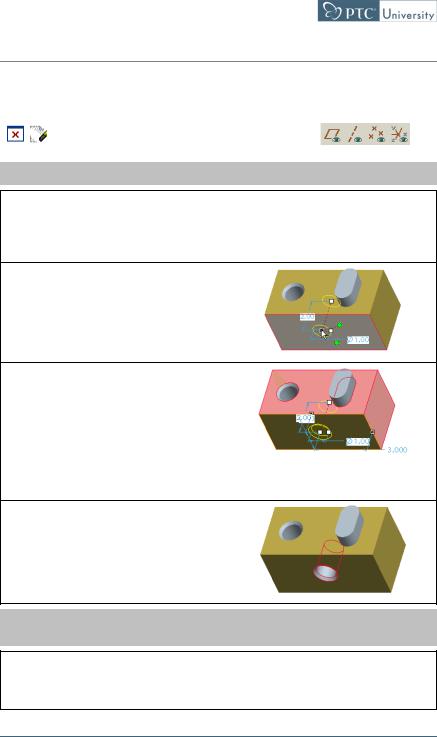
Упражнение - Копирование и Вставка элементов
План
Копировать и вставить элементы на детали.
 Copy_Paste
Copy_Paste  copy_paste.prt
copy_paste.prt
Задача 1: Копировать и вставить элемент отверстие в часть модели.
1.Выберите Отверстие 1 и нажмите Копировать  из главной панели инструментов.
из главной панели инструментов.
2.Нажмите Вставить  из главной панели инструментов.
из главной панели инструментов.
3.Выберите приблизительное положение отверстия на передней поверхности.
4.Нажмите правую кнопку мыши и выберите коллектор Привязки смещения.
5.Нажмите CTRL и выберите верхнюю и правую поверхности.
6.Измените смещение от верхней поверхности на 1.5 и измените смещение от правой поверхности на 3.
7.Нажмите Завершить Элемент
 .
.
Задача 2: Скопироватьэлементвытягиванияивставитьегонаповерхности детали.
1.Выберите Вытягивание 2 и нажмите Копировать  .
.
2.Нажмите Вставить  .
.
Модуль 15 | Страница 8 |
© 2009 PTC |
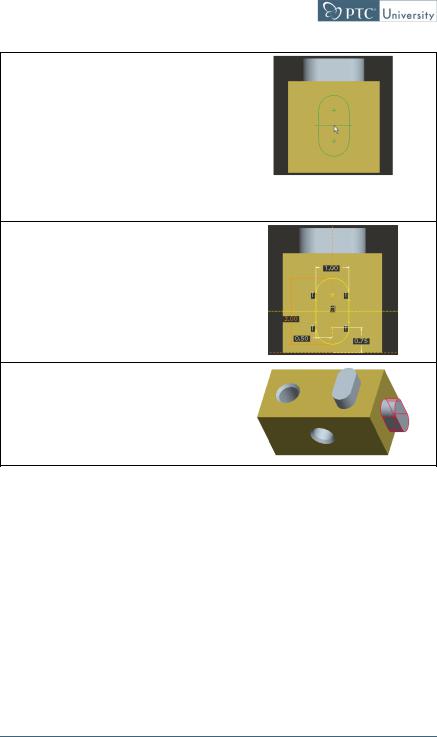
3.Нажмите правую кнопку мыши и выберите Править внутренний эскиз.
4.Выберите правую поверхность как плоскость эскиза.
5.В диалоговом окне Эскиз измените ориентацию на Снизу и нажмите Эскиз.
6.Эскиз присоединен к Вашей мыши. Выберитепиблизительное размещение.
7.Измените размеры.
8.Нажмите Сделано  .
.
9.Сориентировать с помощью
Стандартная ориентация.
10.Нажмите Завершить Элемент
 .
.
Это завершает процедуру.
© 2009 PTC |
Модуль 15 | Страница 9 |
